|
桌面上我的电脑图标很多时候都会用到,但是最近有用户反映自己电脑桌面上我的电脑图标不见了,遇到这个情况应该怎么解决呢?针对这一问题,本篇带来了桌面上我的电脑图标不见了的解决方法,操作简单,分享给大家,感兴趣的一起看看吧。
首先先来介绍XP系统的解决方法
在桌面空白处右击----->点“属性”,再选择“桌面”选项卡。再点击“自定义桌面”按钮,然后“我的电脑”勾选上点击确定按钮即可。
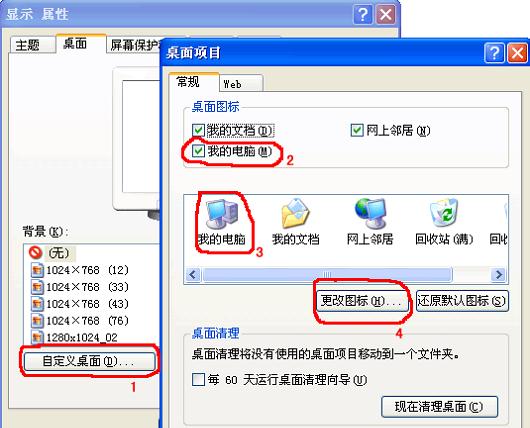
Xp的找不到我的电脑图标的问题就解决了,这里顺便教一下大家,更改系统默认的图标来打造属于自己DIY的电脑桌面,选择图标然后点击“更改图标”就可以了。
Win7系统 的找不到我的电脑图标的解决方法和XP系统 有所不同,因为在Win7系统里,“我的电脑”图标显示的是“计算机”。
Win7系统的方法比XP系统略为复杂一点,首先点击菜单打开控制面板,在“控制面板”里点击“外观和个性化”,然后点击“更改主题”,接下来的做法就和XP差不多了,将“计算机”前面的勾选上就可以。

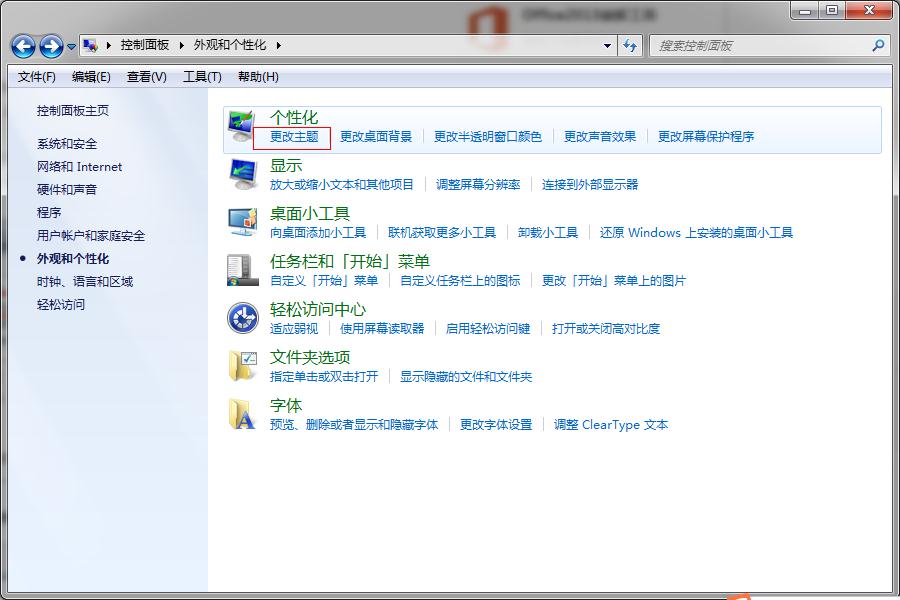
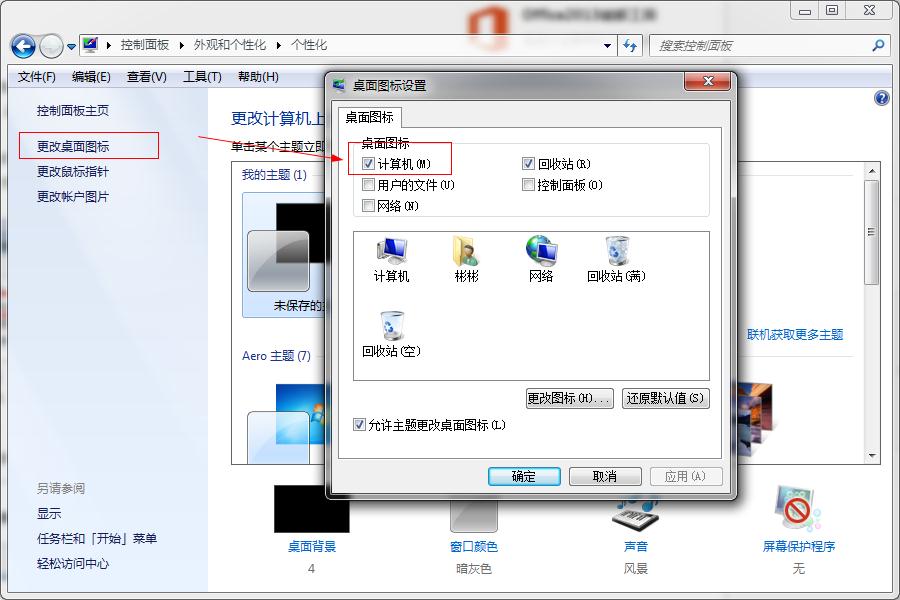
桌面上我的电脑图标不见了的教程到这里就结束了,找到了我的电脑图标然后就赶紧去打造属于自己的DIY桌面电脑图标吧!
|